En este sitio web y en el Centro de acciones, encontrarás herramientas disponibles para ti. En esta página, encontrarás instrucciones para validar el esquema de un archivo de datos, subirlo y probarlo.
Valida tus feeds
La herramienta de validación de feeds de datos verifica el formato, la estructura y las propiedades de tu archivo de datos. Dado que la herramienta de transferencia de feeds de datos requiere un formato específico, como una entidad por línea, la herramienta de validación se asegura de que puedas subir tu feed de datos.
Para validar un feed de datos de vista previa, sigue estos pasos:
- Navega a la herramienta de validación de feeds de datos.
- Selecciona Validar entidad única si tu JSON describe solo una entidad. Si tu archivo JSON contiene varias entidades, selecciona Validar feed.
- Pega el archivo JSON del feed de datos en el campo de texto.
- Elige si quieres validar una sola entidad o todo el feed.
- Haz clic en Validar.
Las advertencias o los errores presentes en el archivo del feed de datos aparecerán sobre el campo de texto. Si encuentras errores, asegúrate de verificar la referencia en busca de campos obligatorios que posiblemente se hayan omitido y valores de propiedad no válidos.
Sube y prueba tu feed de datos en Pruebas rápidas
Después de validar el archivo de tu feed de datos, usa la herramienta de pruebas rápidas para subir y probar el feed. Las pruebas rápidas son para el desarrollo y las pruebas iterativos y rápidos de archivos de feeds individuales.
Para subir y probar un feed de datos en Pruebas rápidas, sigue estos pasos:
- En el Centro de acciones, ve a Paneles > Pruebas rápidas.
- Usa la función Subir archivo para subir el archivo del feed de datos que deseas probar. El archivo debe estar en formato NDJSON.
Cuando termine la carga, haz clic en Enviar.
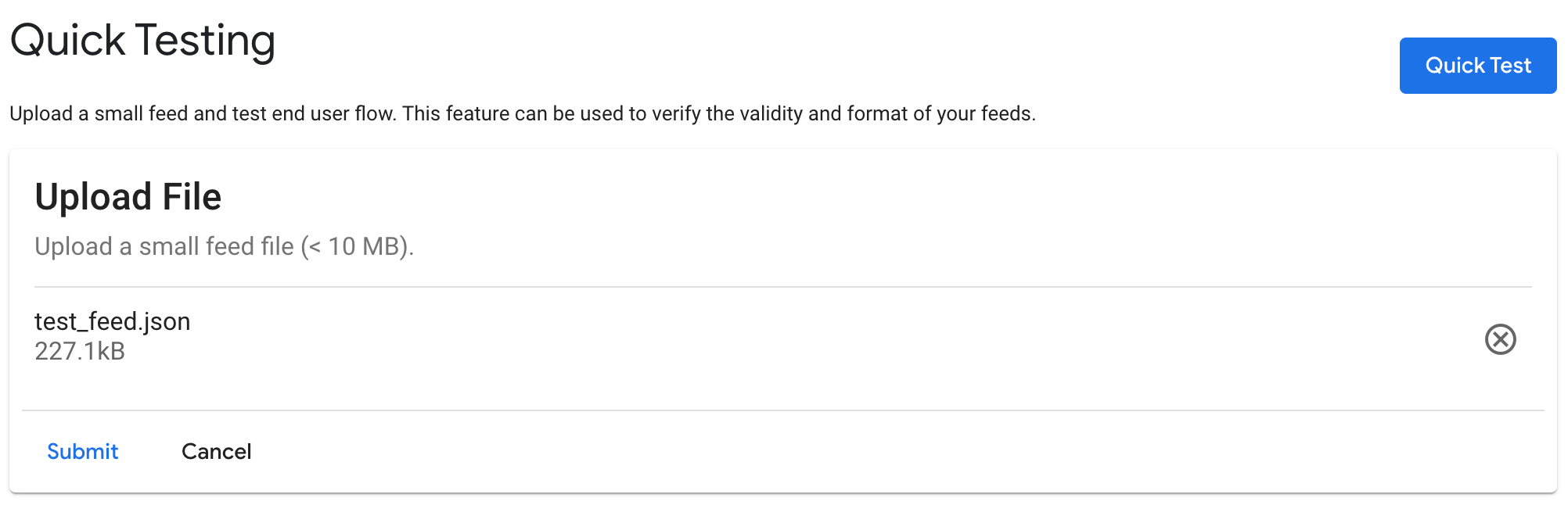
El sistema ahora procesa el archivo del feed de datos. Este proceso puede demorar unos minutos. La tabla se actualiza automáticamente, por lo que no es necesario actualizar la página.
Después de que se procese el feed, podrás ver el estado y los resultados del procesamiento, como errores, advertencias y entidades inactivas. Para quitar las entidades inactivas, asegúrate de usar la fecha de última modificación más reciente.
Una vez que tu feed se procese con el estado Success, haz clic en Quick Test.
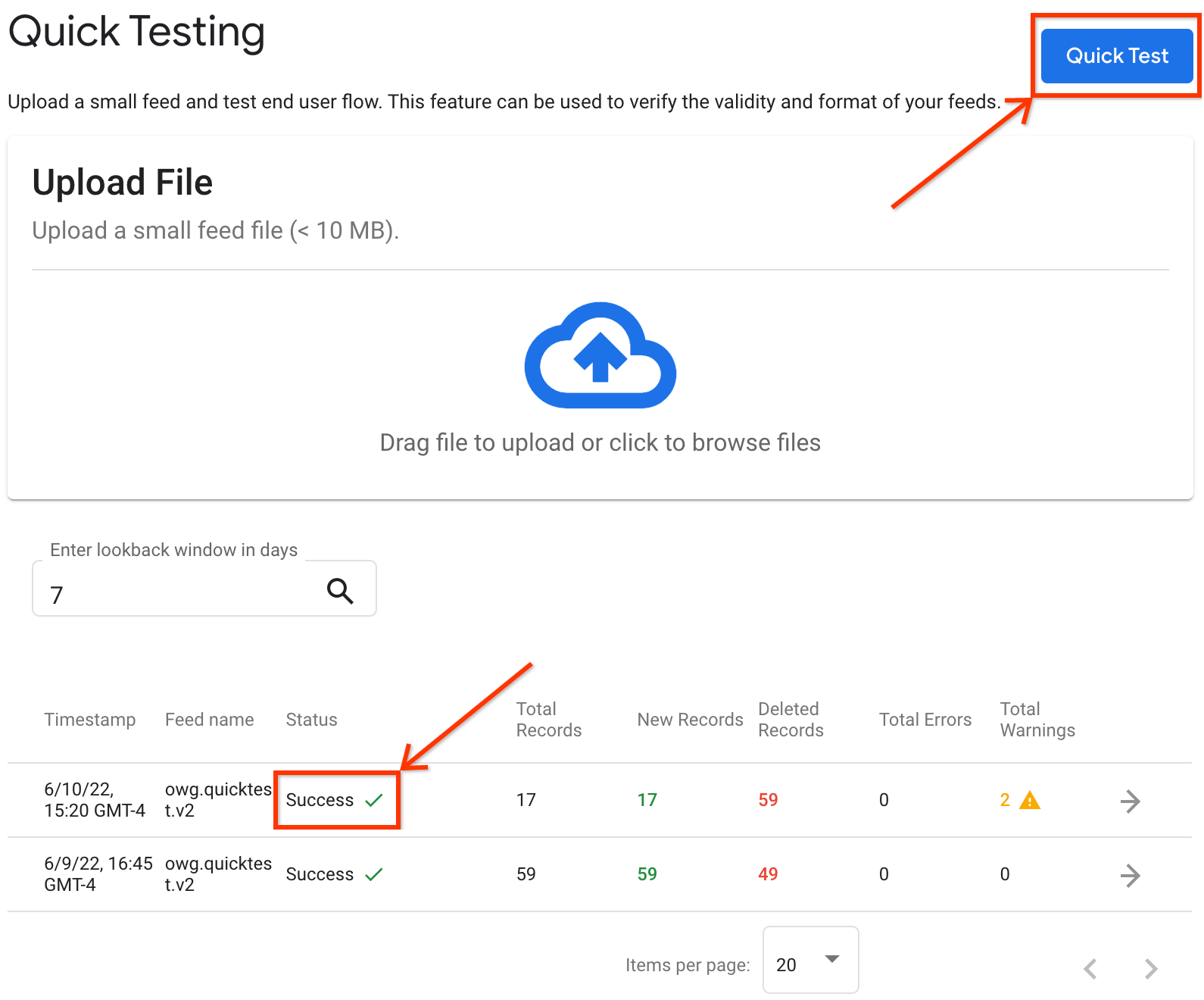
Completa una API de entrega de prueba y elige si usar pagos reales o no durante la prueba. Ten en cuenta que las pruebas rápidas se pueden usar sin una URL de entrega, pero no podrás confirmar la compra en el carrito ni realizar pedidos.
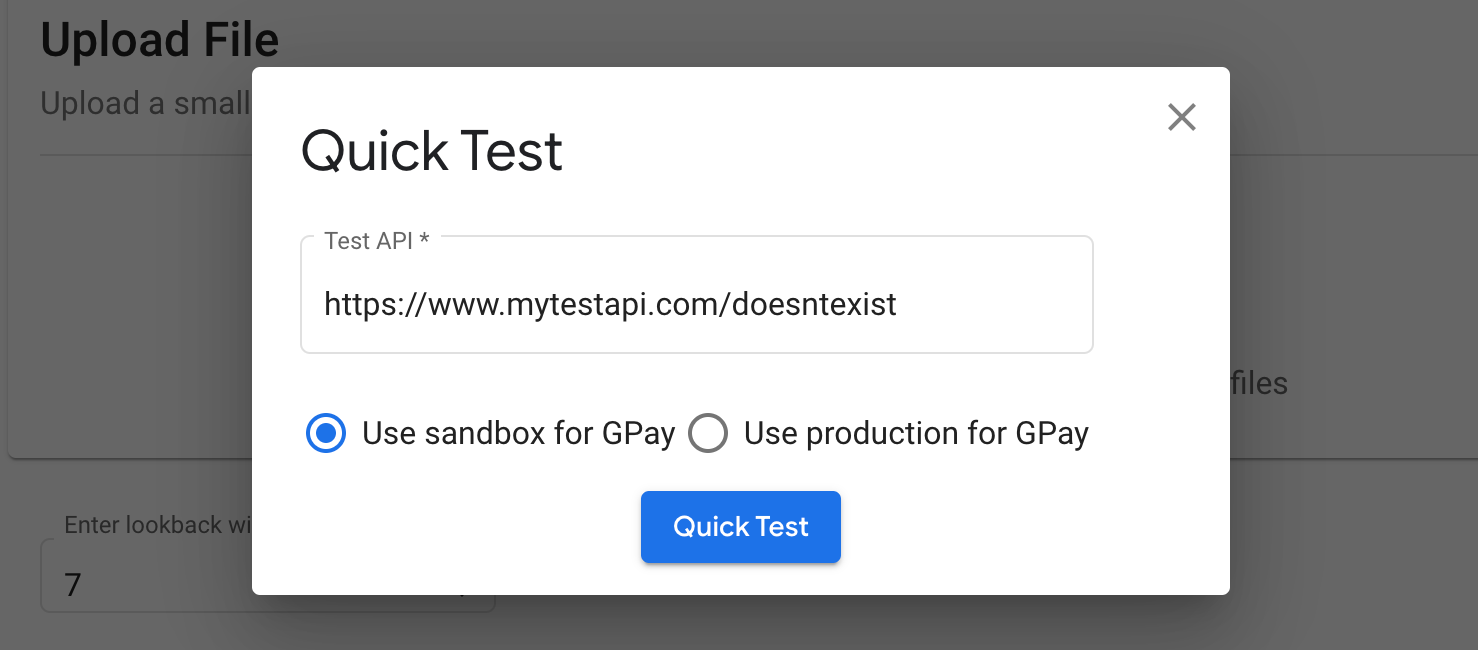
Haz clic en Prueba rápida. Se abrirá una pestaña nueva, así que asegúrate de permitir las ventanas emergentes para que no se impida la apertura de la pestaña nueva.
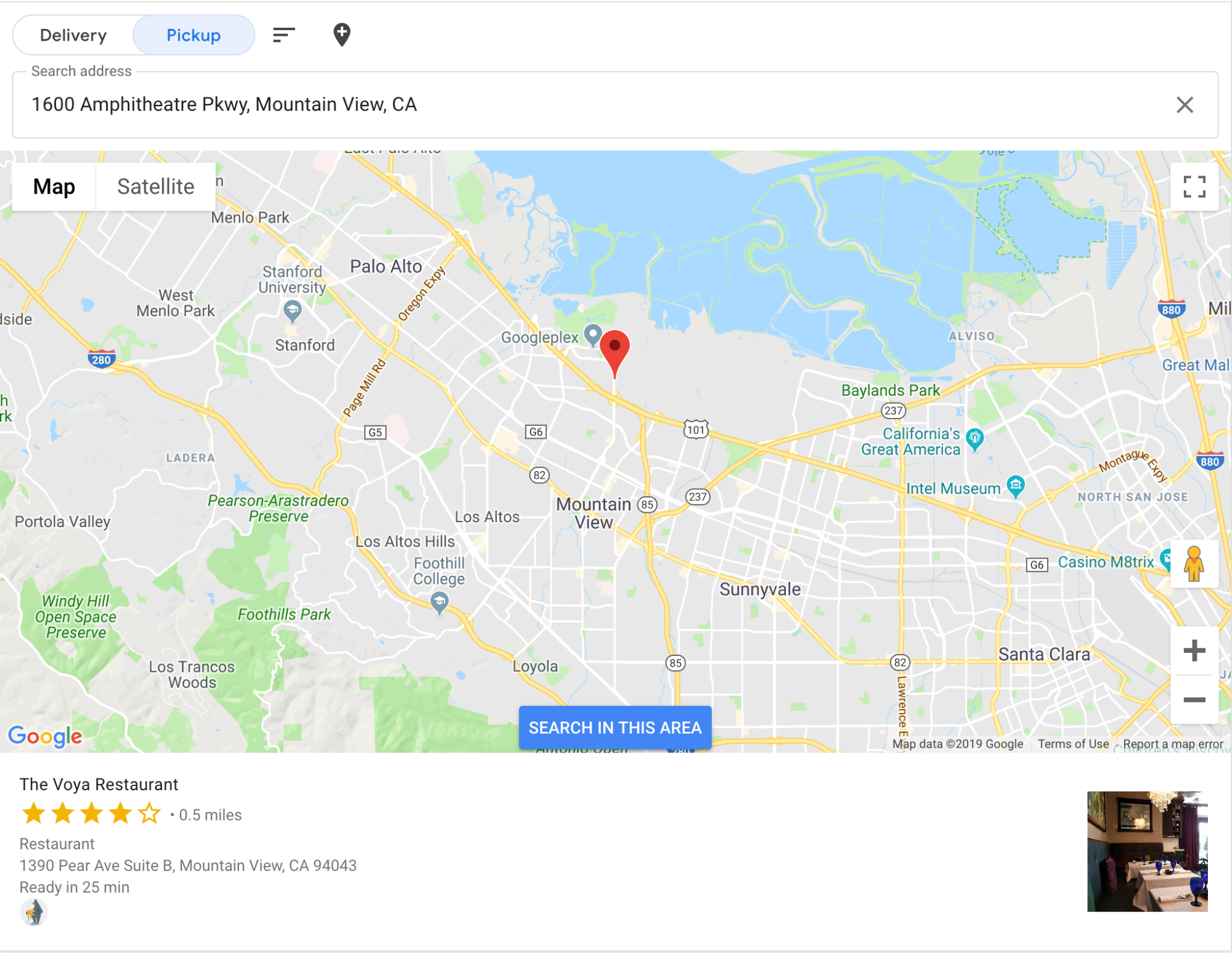
Haz clic en el restaurante que quieras para revisar su menú y seguir el flujo de pedido de comida. Verifica que tu inventario sea preciso.
Si deseas subir un archivo nuevo y probarlo, puedes subir el archivo del feed. No es necesario volver a iniciar la prueba. Solo puedes actualizar la pestaña nueva (IU de búsqueda de restaurantes) que se cargó anteriormente.
Prueba de feeds de zona de pruebas
El análisis de la zona de pruebas permite realizar pruebas de extremo a extremo del inventario del feed de la zona de pruebas con el frontend de esta zona. Las pruebas de Sandbox admiten la transferencia completa de feeds, las actualizaciones en tiempo real, las pruebas de entrega y las actualizaciones de pedidos asíncronos. En comparación con las pruebas rápidas, con las pruebas de la zona de pruebas, puedes ejecutar situaciones de extremo a extremo completas en varios restaurantes.
- Configura las URLs de los archivos de datos y marcadores del feed para el entorno de Sandbox en Configuración > Feeds.
- Sube archivos de feed a las ubicaciones especificadas y verifica que se transfieran a través del Historial de feeds.
- Una vez que se transfieran los feeds de la zona de pruebas, podrás ver los restaurantes proporcionados en los feeds de la zona de pruebas en el frontend de la zona de pruebas.
- Para acceder al frontend de Sandbox, navega a Paneles > Informe de estado del restaurante.
- Selecciona el entorno de zona de pruebas.

- Haz clic en el vínculo titulado "Haz clic aquí" en la parte superior de la página.

- Busca el restaurante que quieras.
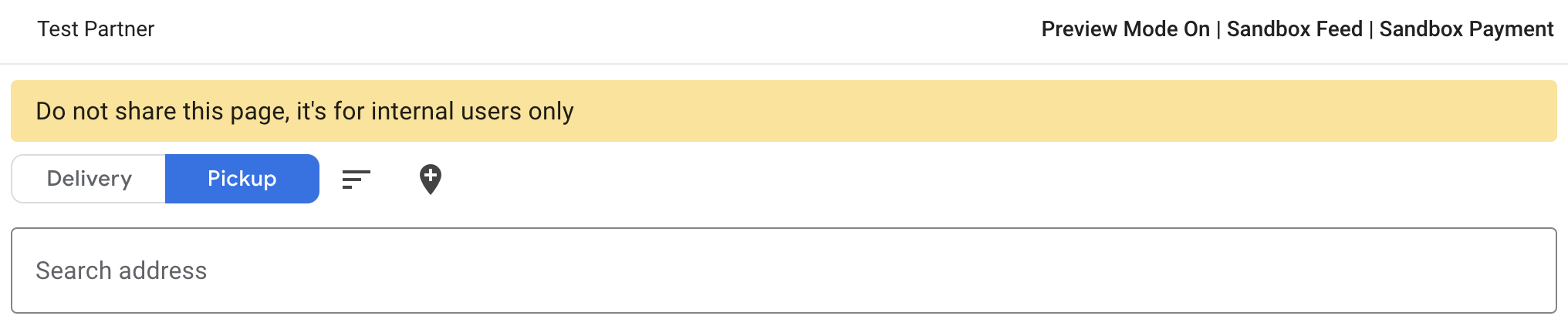
Recursos adicionales
Además de los pasos que se describieron anteriormente, puedes usar las herramientas de depuración para probar y solucionar problemas de tu feed de inventario con mayor detalle.
Consulta las siguientes herramientas para obtener más orientación:
- La página Estadísticas de transferencia de feeds proporciona detalles sobre las transferencias de tu feed, incluida la cantidad de entidades con errores. Consulta estas estadísticas para asegurarte de que la mayoría (si no todas) de tus entidades se validen correctamente.
- En las estadísticas de transferencia, también puedes seleccionar detalles de entidades específicos para solucionar problemas relacionados con las entidades que fallan.
- Usa el Visualizador de inventario para diagnosticar problemas específicos de restaurantes, como que no aparezcan después de la carga.
